De exemplu, suntem în director "Angajatii" . Dacă angajații sunt grupați pe domenii "Ramura" , ![]() anulați gruparea .
anulați gruparea .
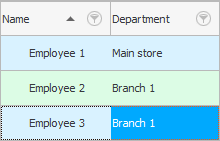
Coloană "Numele complet" stă primul. Dar, dacă prindeți titlul cu mouse-ul, îl puteți muta în orice alt loc, de exemplu, la sfârșitul tabelului după câmp "Ramura" .
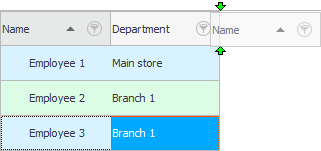
Trebuie să eliberați coloana mutată când săgețile verzi v-au arătat exact locul unde ar trebui să stea coloana.
![]() De asemenea, inutil
De asemenea, inutil ![]() coloanele pot fi ascunse , iar cele necesare care au fost temporar ascunse pot fi afișate.
coloanele pot fi ascunse , iar cele necesare care au fost temporar ascunse pot fi afișate.
Să afișăm a treia coloană pentru mai multă claritate "Specializare" .
Și acum să încercăm faptul că coloana poate fi mutată nu numai lateral, ci și la un alt nivel. Prinde câmpul "Numele complet" și trageți-l cu o deplasare ușoară în jos, astfel încât săgețile verzi să ne arate că acest câmp va fi „etajul doi”.
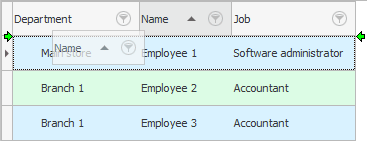
Acum o linie este afișată în două niveluri. Acest lucru este foarte convenabil în cazurile în care există o mulțime de câmpuri într-un tabel și, în același timp, nu puteți ascunde unele dintre ele, deoarece le folosiți în mod activ pe toate. Sau ai o diagonală mică a monitorului, dar vrei să vezi o mulțime de informații.
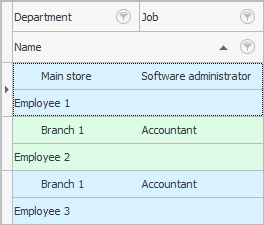
![]() O altă modalitate ușoară de a încadra mai multe coloane pe un ecran mic este schimbarea lățimii coloanelor .
O altă modalitate ușoară de a încadra mai multe coloane pe un ecran mic este schimbarea lățimii coloanelor .
![]() Coloanele se pot întinde pe lățimea tabelului.
Coloanele se pot întinde pe lățimea tabelului.
![]() Aflați cum puteți îngheța cele mai importante coloane, astfel încât toate celelalte să continue să deruleze.
Aflați cum puteți îngheța cele mai importante coloane, astfel încât toate celelalte să continue să deruleze.
Vezi mai jos pentru alte subiecte utile:
![]()
Sistemul universal de contabilitate
2010 - 2024